現在應該有許多小夥伴都知道思維導圖這個東西,甚至有部分小學老師已經開始讓學生嘗試制作。不過思維導圖如何畫呢?如果大家掌握明白了,它可是一個非常好用的工具,能讓我們用最少的字,梳理出一份重點。

不過有些小夥伴一開始着急上手,不太清楚怎麼制作,這不僅浪費時間也沒記住要點。所以今天我來呢,就是要解決大家這方面的困擾,手把手教你們電腦怎麼做思維導圖。如果你們剛好有這方面的難題,不要錯過,趕緊做好筆記!

第一個技巧:借助第三方網站實現思維導圖制作
易上手指數:●●●●○
分享理由:我平時會使用“迅捷畫圖”這個網站來協助我完成思維導圖的制作,之所以鐘愛它,是因為提供了各種類型的模闆可選,對于初次制作的小白來說很友好。而且它隻要在浏覽器中搜索就能打開使用,無需下載其它工具,非常便捷。
思維導圖制作指南:
⊙搜索該平台并打開,點擊【新建】按鈕,選擇【思維導圖】,它提供了自定義和模闆兩種制作方式,你們可以根據自己的需求去選擇;

⊙如果你們沒有什麼制作經驗,可以直接【從模闆新建】,根據上方的導航選擇合适的類型,找到自己喜歡的模闆點擊應用;
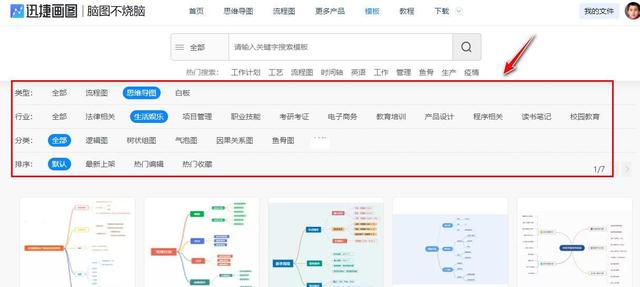
⊙找到合适的模闆之後,就可以将裡面的文字替換成自己所需的内容,并且支持我們對文字進行大小、顔色、格式等參數的調節,還可以自定義節點間距,使其整體看起來更加美觀。有需要的話,我們還能夠将思維導圖分享給他人進行協作輸出,最後确認無誤直接點擊【導出】保存就可以啦。

第二個技巧:借助WPS實現思維導圖制作
易上手指數:●●●○○
分享理由:這款軟件深受許多職場人士以及學生的喜愛,因為它可以協助我們撰寫文檔、整理數據、制作幻燈片等等,滿足我們許多辦公以及學習的需求。與此同時呢,它也擁有許多實用的工具,例如添加頁眉頁腳、轉換文檔格式、提取圖片中的文字,以及今天所提到的思維導圖制作等等,為用戶提供了一站式的辦公服務。
思維導圖制作指南:
⊙新建一個Word文檔,點擊上方工具欄的【插入】,選擇【在線腦圖】,它就是我們本次所需的思維導圖;

⊙同樣的,你們可以直接新建空白自己制作、導入已有的思維導圖進行編輯,或是選擇合适的模闆替換文字内容;

⊙選擇完成後,直接在每個主題中編輯文字内容,接着在上方對顔色、字體等樣式進行調整,有需要還可以添加水印哦,最後保存即可。

關于電腦怎麼做思維導圖的小技巧我今天分享到這裡就結束啦,不知道有沒有幫助你們解開心中疑惑呢?如果我的解說有些方面讓你覺得不清晰,歡迎随時在評論區或私信提問,我會努力為你們解答的!
,更多精彩资讯请关注tft每日頭條,我们将持续为您更新最新资讯!




